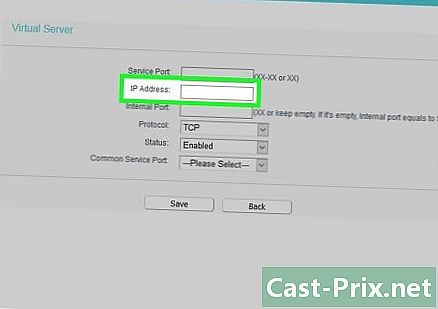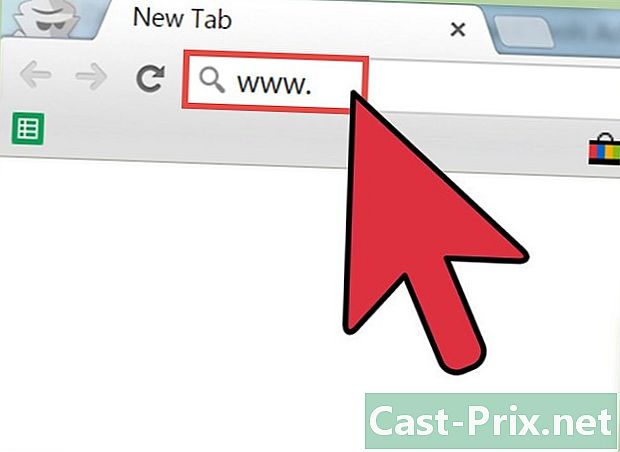Sådan fjernes Facebook-kontakter på en iPhone
Forfatter:
Randy Alexander
Oprettelsesdato:
24 April 2021
Opdateringsdato:
1 Juli 2024
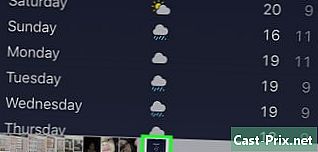
Indhold
- Metode 2 af 3:
Deaktiver Facebook i appen Kontakter - Metode 3 af 3:
Slet Facebook-data - rådgivning
- advarsler
s indholdsstyringsteam undersøger omhyggeligt redaktionelteamets arbejde for at sikre, at hvert element overholder vores høje kvalitetsstandarder.
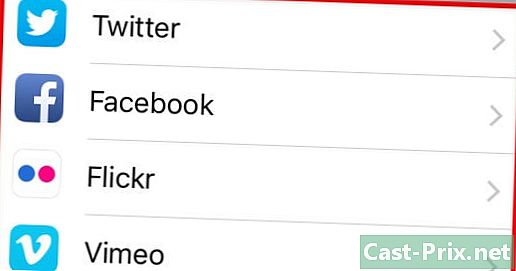
2 Find Facebook-appen på skærmen. Du bør finde denne applikation i et sæt relaterede applikationer, som Flickr eller Vimeo.
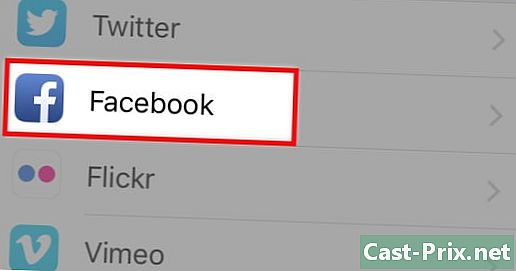
3 Åbn menuen indstillinger Facebook-app ved at trykke på den. Derfra kan du redigere dine kontaktoplysninger og kalender.
- For at redigere dine kontaktoplysninger skal du være logget ind på Facebook. Hvis din identifikation ikke længere er gyldig, skal du rydde dine legitimationsoplysninger og indtaste dem igen for at få adgang til indstillingerne.
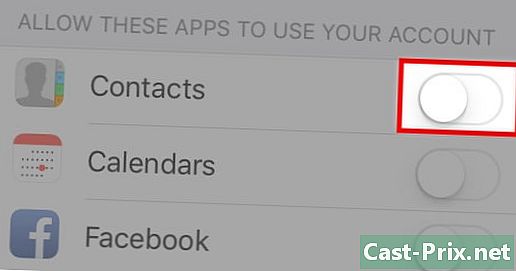
4 Tryk på skyderen ud for kontakter. Denne skulle tage en grå farve, hvilket indikerer, at Facebook fra nu af ikke længere har adgang til dine kontakter.
- Derfra kan du også forhindre Facebook i at få adgang til din kalender.
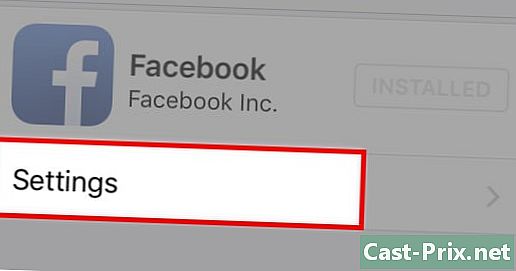
5 Tryk indstillinger. Du ledes til de avancerede indstillinger for applikationen, herunder indstillingerne for dine kontakter og fotos til Facebook.
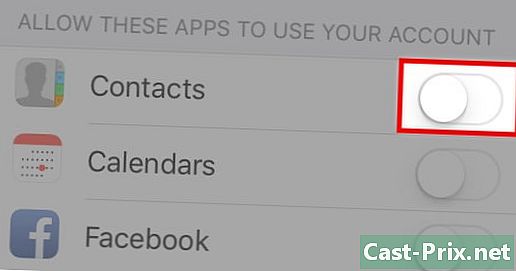
6 Tryk på skyderen ud for kontakter. Facebook har ikke længere adgang til dine kontakter.
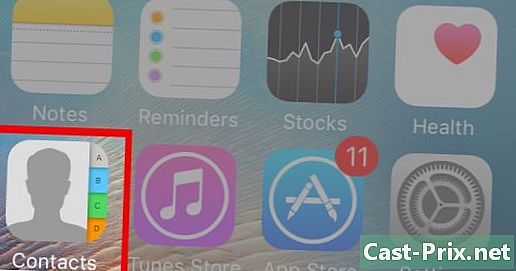
7 Kom ud indstillinger, åbn derefter applikationen til din kontakter for at kontrollere, at handlingen har fungeret. Ingen Facebook-kontakt skal vises længere!
- muligheden kontakter udseendet af en menneskelig silhuet ledsaget af hans højre side af flere farvede faner.
Metode 2 af 3:
Deaktiver Facebook i appen Kontakter
-
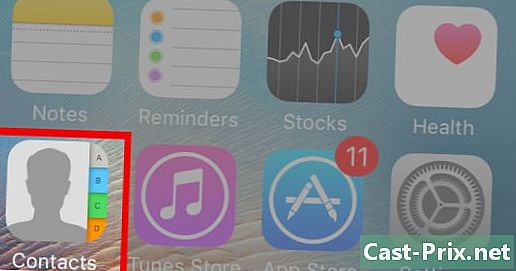
1 Åbn din ansøgning kontakter. Det er som standard på hjemmesiden til din iPhone. Hun ser ud som en menneskelig silhuet, ledsaget af sin højre side af flere farvede faner. -
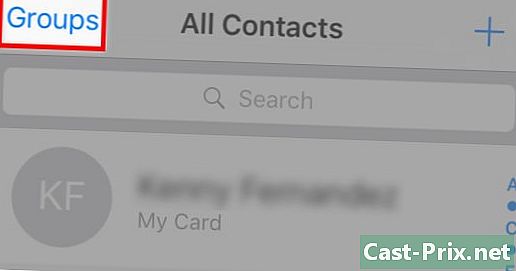
2 Tryk på indstillingen grupper som er øverst til venstre. Hvis du ikke kan se det, betyder det, at dine Facebook-kontakter ikke er synkroniseret. Denne mulighed grupperer flere kilder, hvorfra dine kontakter er trukket. -
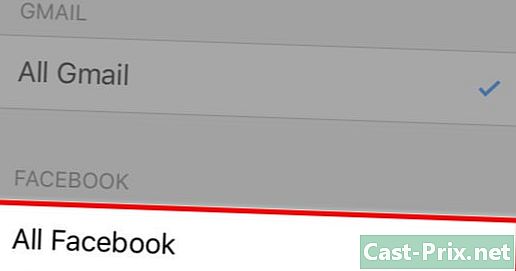
3 Tryk på indstillingen Alle Facebook. Afkrydsningsmærket, der er knyttet til denne mulighed, skal forsvinde.- Det afkrydsningsfelt, der er knyttet til Alle iCloud bør også forsvinde.
-
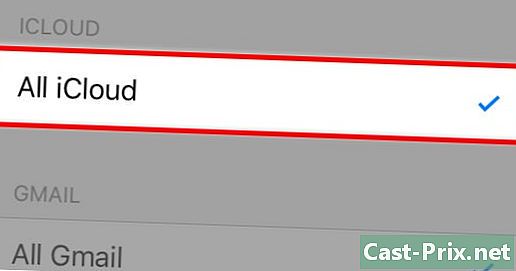
4 Tryk på indstillingen Alle iCloud for at aktivere iCloud-kontakter igen. Så din ansøgning kontakter viser kun dine iCloud-kontakter.- Hvis du har kontakter fra en anden kilde end Facebook eller iCloud, skal du sørge for, at den tilsvarende mulighed er markeret, før du forlader siden.
-
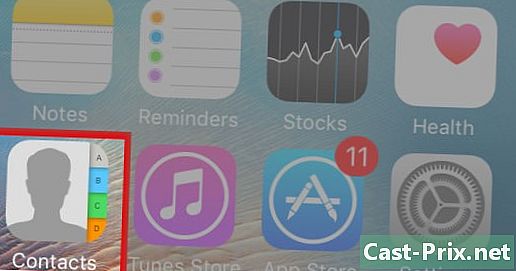
5 Vend tilbage til menuen kontakter. Der skal ikke vises flere Facebook-kontakter! reklame
Metode 3 af 3:
Slet Facebook-data
-
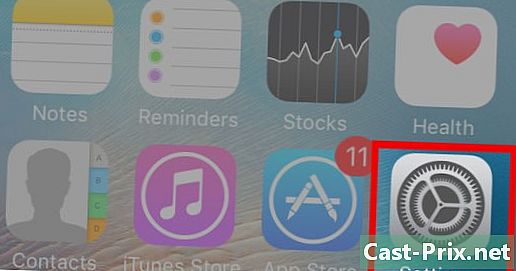
1 Åbn applikationen af indstillinger. Hun ser ud som et gråt gear. Hvis du vil undgå fremtidige problemer, fordi Facebook får adgang til nogle af dine data, skal du slette din konto fra din iPhone.- Sletningen af Facebook-data vedrører kun adgangen til applikationen til dine kontakter, til din geolocation, til din kalender såvel som til andre programmer på din iPhone. Facebook-appen i sig selv vil ikke blive slettet eller endda din Facebook-konto.
- Når du ønsker det, kan du gendanne din Facebook-konto i menuen ved at indtaste dit login igen.
-
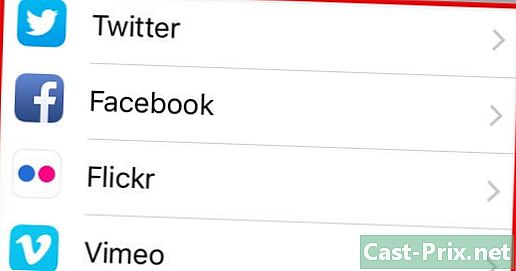
2 Rul ned for at finde Facebook-appen. Du bør finde Facebook i et sæt applikationer, såsom Flickr eller Vimeo. -
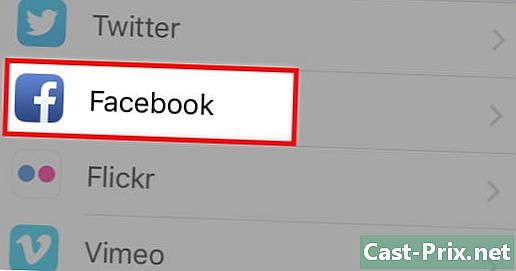
3 Tryk på Facebook-appen for at åbne menuen indstillinger. Fra denne menu kan du slette din konto. -
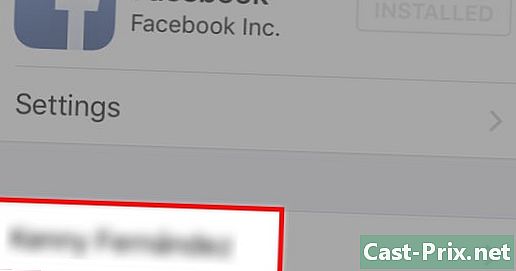
4 Tryk på dit navn. Du ledes til indstillingerne på din personlige konto. -
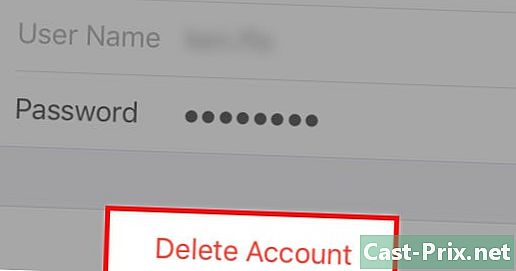
5 Tryk Slet konto. Du bliver bedt om at bekræfte, at du ønsker at udføre denne handling. -
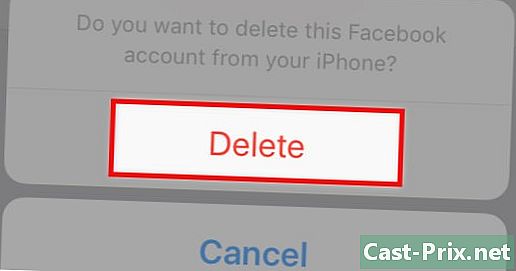
6 Tryk på, når du bliver bedt om det fjern. Alle data fra din Facebook-konto fjernes fra din iPhone. -
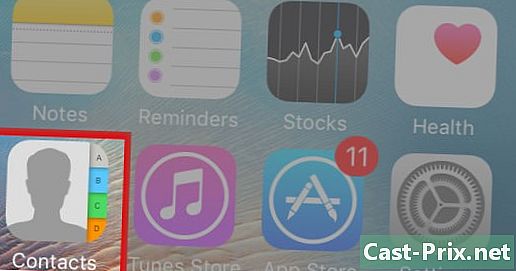
7 Forlad indstillinger, åbn derefter appen kontakter. Ingen Facebook-kontakt bør ikke længere vises! reklame
rådgivning
- Fjernelse af Facebook-applikationen fra din iPhone bør også føre til fjernelse af dine Facebook-kontakter.
- Facebook Messenger er en god måde at holde kontakten med folk uden at skulle bruge kontakter fra Facebook.
advarsler
- Når du har slettet din Facebook-konto fra din iPhone, skal du logge ind igen for at finde dine data.
- Facebook-opdateringer er undertiden invasive. Hvis du foretrækker, at Facebook overhovedet ikke får adgang til dine personlige data, skal du bedre fjerne tilladelsen til at få adgang til alle dine applikationer fra menuen indstillinger.